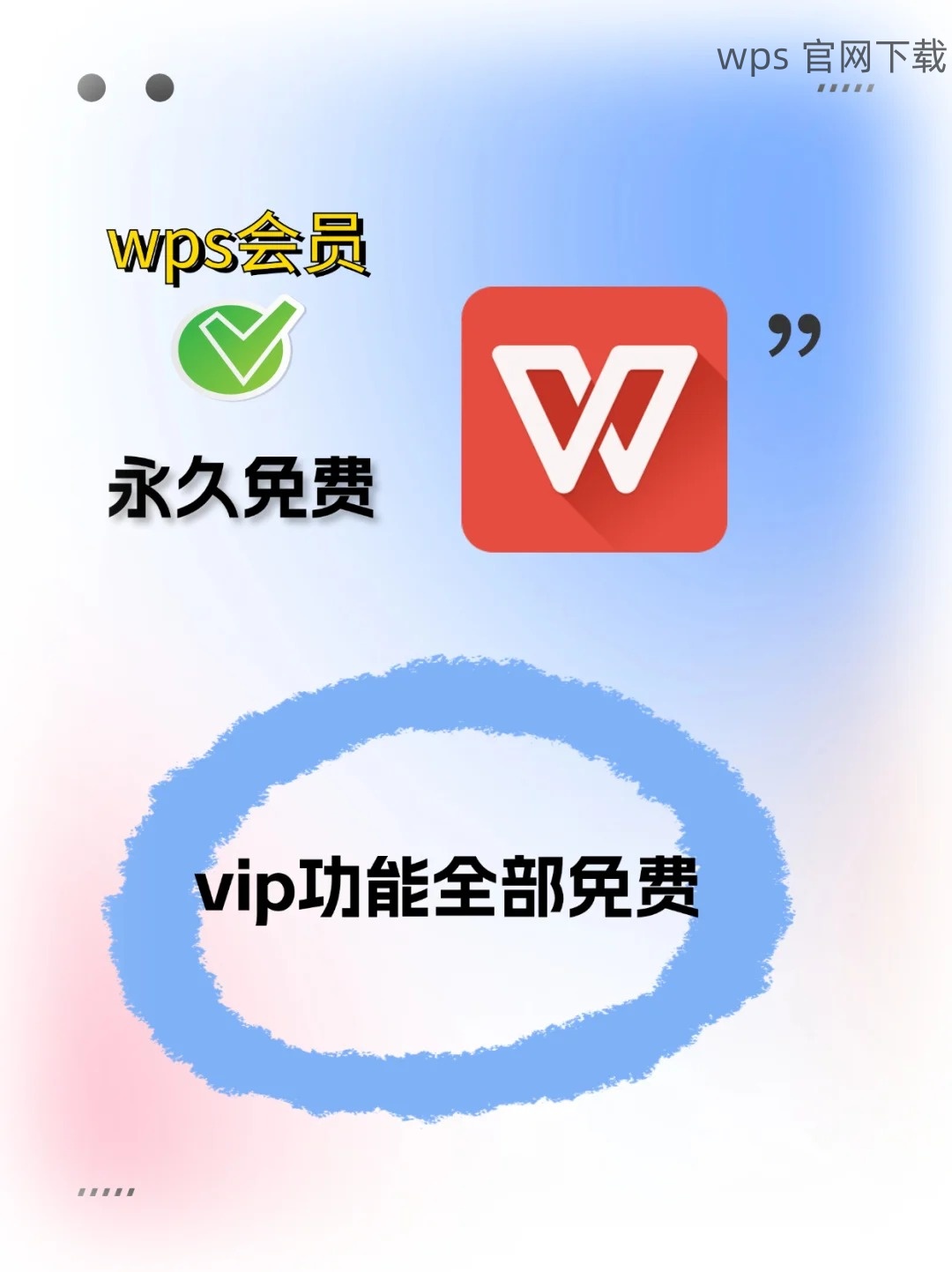在使用 wps 的过程中,字体的选择和下载是提升文档美观的重要环节。合适的字体不仅能增强文档的专业感,还能使内容更加吸引读者的注意力。本文将详细介绍如何在 wps 中下载和安装字体,并解答一些常见问题。
相关问题:
在下载字体之前,首先需要确定字体的来源。一般来说,正规的字体下载网站会提供多种字体格式,确保字体的合法性和兼容性。
1.1 选择可靠的字体网站
确保选择信誉良好的字体下载网站,比如 Google Fonts、Adobe Fonts 或者其他知名的字体库。这些网站提供的字体不仅种类丰富,而且大多数是免费的。
1.2 检查字体许可证
在下载之前,务必检查字体的许可证信息。某些字体可能仅限于个人使用,而商业用途可能需要购买授权。确保遵循相关的法律法规,以避免潜在的法律问题。
1.3 下载字体文件
找到所需的字体后,点击下载链接。通常,字体文件会以压缩包的形式下载到你的电脑中。记得记录下载的位置,以便后续安装。
下载完成后,接下来需要安装字体,以便在 wps 中使用。
2.1 解压缩字体文件
使用压缩软件解压下载的字体文件。通常,字体文件格式包括 .ttf、.otf 等。确保将这些文件提取到一个容易找到的位置。
2.2 打开字体安装程序
在 Windows 系统中,可以通过控制面板找到字体管理器。在控制面板中,选择“外观和个性化”,然后点击“字体”。在字体窗口中,可以直接将解压后的字体文件拖放到此窗口中进行安装。
2.3 验证字体安装
安装完成后,打开 wps,检查新字体是否出现在字体列表中。如果字体已成功安装,应该能够在 wps 的字体选项中找到它。
安装完成后,可以在 wps 中使用新下载的字体来美化文档。
3.1 打开 wps 文档
启动 wps,打开一个现有文档或创建一个新文档。在文档中选择要更改字体的文本。
3.2 选择新字体
在 wps 的工具栏中,找到字体下拉菜单,点击它。在列表中找到新安装的字体,点击以应用到选中的文本。
3.3 调整字体样式
根据需要,可以进一步调整字体的样式,例如加粗、斜体或改变字体大小,以达到理想的排版效果。
在使用 wps 进行文档编辑时,下载和安装新字体可以显著提升文档的视觉效果。通过选择合适的字体来源、安装字体并在 wps 中应用,你可以轻松实现这一目标。确保遵循字体许可证,合理使用下载的字体,提升文档的专业性和美观度。
在本文中,详细介绍了如何在 wps 中下载和使用字体的步骤。通过选择可靠的字体来源、安装字体以及在 wps 中应用新字体,你可以有效提升文档的外观。希望这些信息能帮助你更好地使用 wps,提升工作效率。
 wps中文官网
wps中文官网